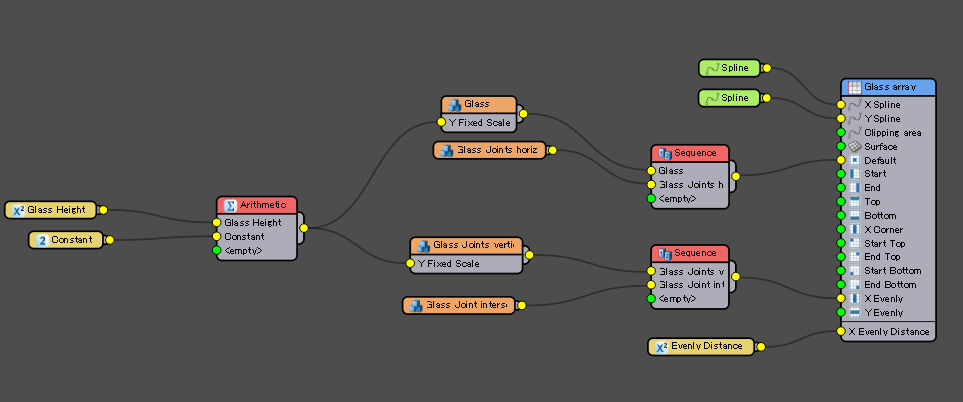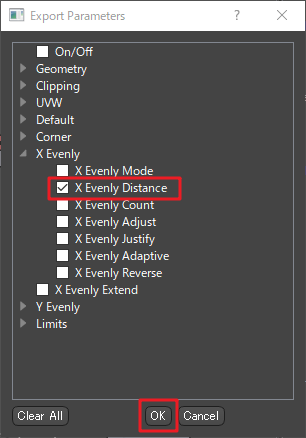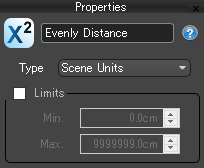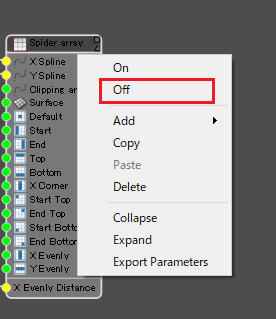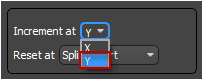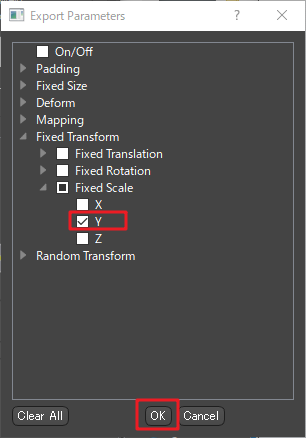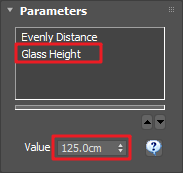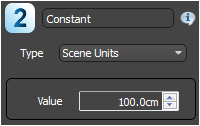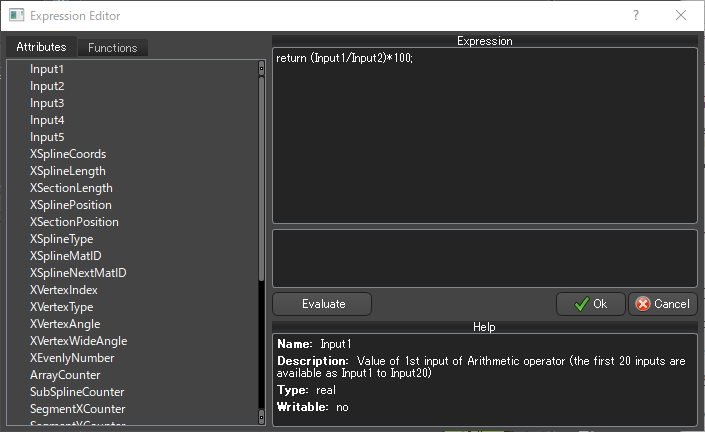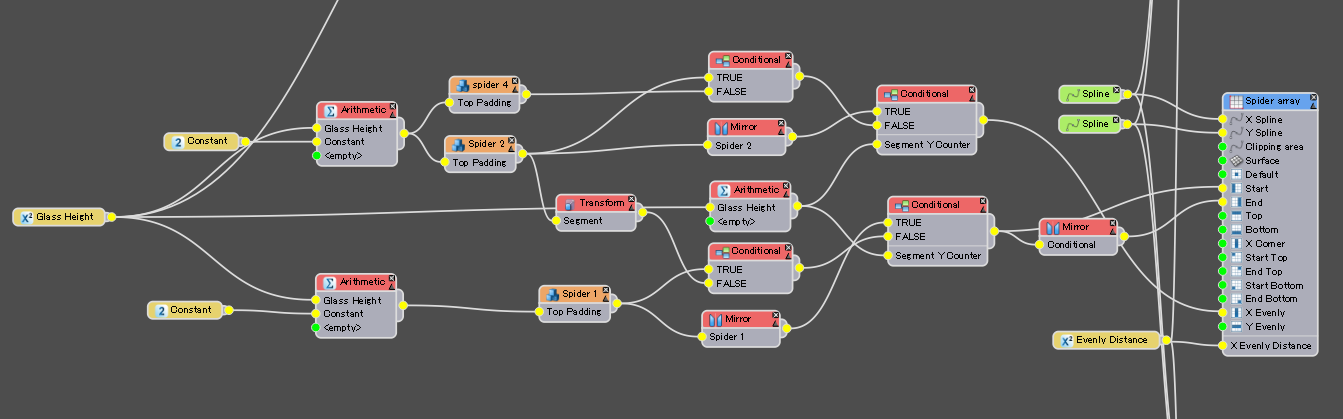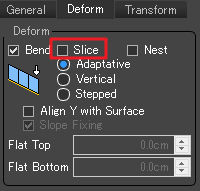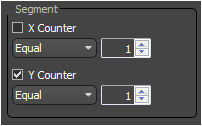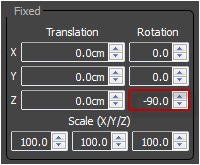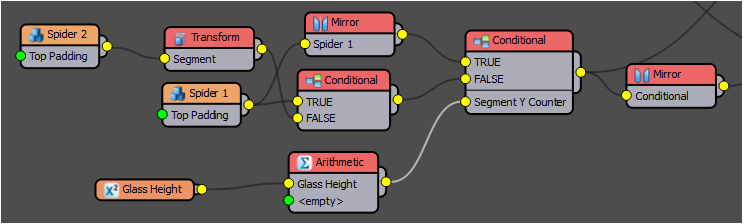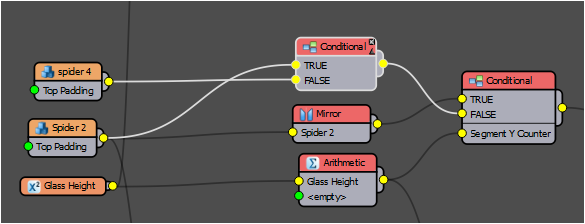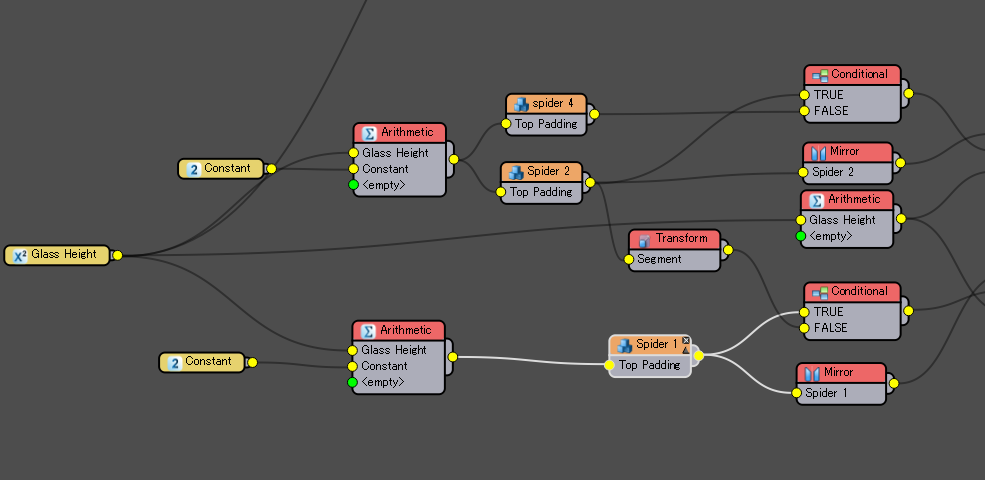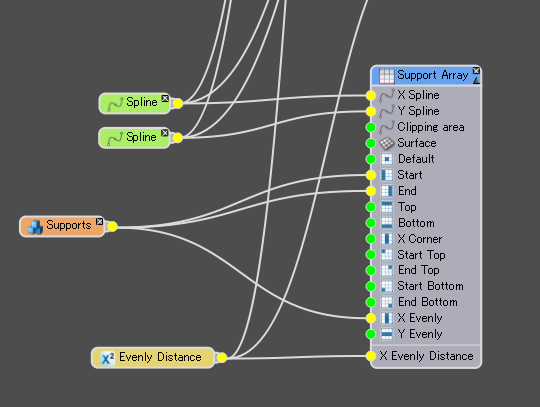スパイダーグレージングの作成
イントロダクション
RailCloneの2D配列ジェネレータは、多くのタイプの建物のファサードを作成するのに最適です。このチュートリアルでは、スパイダーグラスとも呼ばれるポイント固定のガラス壁面を作成する方法を見ていきます。このチュートリアルで作成されたスタイルは、素早く試行錯誤ができるように、またシーンでの再利用を簡単に調整できるように設計されています。さらに、さまざまなカーテンウォールとファサードスタイルに同じテクニックを適用できます。
このチュートリアルを完了すると、次のことが可能になります
- ガラスの高さと幅を調整できる再利用可能なカーテンウォールスタイルを作成する
- スプラインを使用してシングルおよびダブルカーブの2次元配列を作成する
- 複数のジェネレータを組み合わせる
- 指定した寸法に拡大縮小可能なセグメントを作成する
- 列の最初と最後のセグメントを対象とする条件付きのルールを作成する
- Mirrorオペレータを使用する
ジオメトリの準備
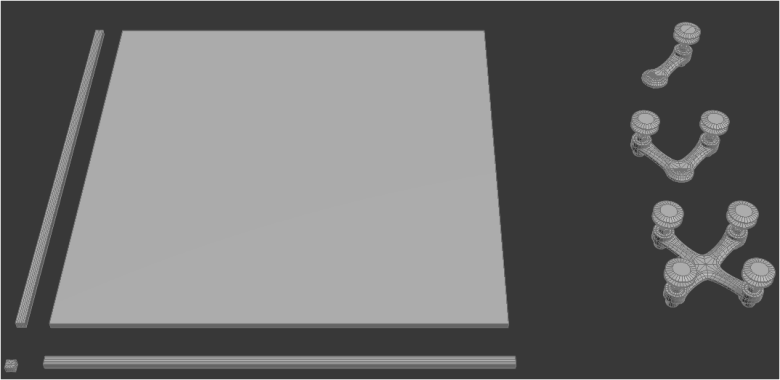
このスタイルでは、3種類のスパイダフィッティング、ガラスオブジェクト、およびシリコンシール用の3つのセグメントが使用されます。実際のサイズはスタイルの一部として調整されるので、実際のサイズは任意ですが、新しいサイズを生成するためにスケール値を計算するためには元の寸法を知る必要があります。たとえば、ガラスの高さを2500mmにすることがわかっている場合は、正しいスケール値を見つけるために次の計算を行います。
スケール係数の計算
n = 100(新しいサイズ/現在のサイズ)
n = 100(2500mm / 1000mm)
n = 100(2.5)
n = 250%
ファイルのダウンロード
このチュートリアルの演習ファイルには、V-RayおよびMental Rayと互換性のある次の.maxシーンが含まれています。
- spider_start.max : チュートリアルを行う際のスタートファイル
- spider_end.max : チュートリアルを完了した結果
スタイルを作成する
ジェネレータ1:ガラスとジョイントを作成する
- 新しいArray 2S(A2S)ジェネレータを作成し、Glass Arrayという名前を付けます。Properties > Rules > Default Segment > Mode をScaleに設定します。
- 2つの新しいSplineベースオブジェクトを作成し、シーンから「spline_x」と「spline_y」を選択します。これらをA2Sジェネレータの対応する入力に接続します。
- 4つの新しいSegmentオブジェクトを作成し、シーンから「Glass」, 「Glass Joints Vertical」,「Glass Joints Horizontal」, 「Glass Joint Intersection」を選択します。
- 「Glass」と「Glass Joints Horizontal」セグメント をSequenceオペレータに接続します。
- 2つ目のSequenceオペレータを作成して、「Glass Joints Vertical」、「Glass Joints intersection」を接続します。SequenceノードをジェネレータのX Evenly入力に接続します。
- 新しくConstantノードを作成し、タイプをScene Unitsに設定し、値を100cmに設定します。これは、グレージングジオメトリの元のサイズです。
- ステップ10でエクスポーズした Y Fixed Scale入力にarithmeticノードを接続します。これで、Parameetersロールアウトからガラスの高さを制御できるようになりました。
ジェネレータ2:スパイダーフィッティングを作成する
- 次に、「Spider 1 」セグメントを列の上部に追加する必要があります。これを行うには、アレイのY軸に配置されるガラスセグメントの数を計算し、上記の ConditionalのY Counter テクニックを使用できるようにする必要があります。これを計算するには、新しいArithmeticオペレータを作成し、「Glass Height」numerical パラメータをその入力の1つに配線します。オペレータのTypeをExpressionに変更し、
return (YSplineLength/Input1)+1;と入力します。この式は、スプライン長をガラスの高さで除算し、小数点以下を切り上げた結果を整数として返します。これを使用して、Y軸上の最後のセグメントをターゲットにすることができます。
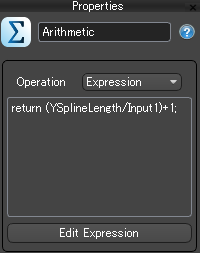
- 新しくconditionalオペレータを作成し、Segment Y Counterを有効にしてエクスポートします。ここに前の手順で作成したarithmeticノードに接続します。
- AxisをYに設定したMirrorオペレータを経由して、「Spider 1」セグメントを新しいConditionalノードのTrue入力に接続します。
- ステップ:2で作成したConditionalノードを新しい方のConditionalノードのFalse入力に接続します。
- 新しいconditionalオペレータの出力をSpider ArrayのStart入力に配線します。
- 次に、X Evenlyについても同様の処理を行う必要があります。作成した2つのConditionalオペレータをコピーして貼り付けます。これにより、2つの新たに接続されたConditionalノードが得られます。複製後に接続されているSegmentはすべて外します。
- 新しいconditionalノードをX Evenly入力に接続します。
- 「Spider 2」をconditionalノードのTrue入力に接続し、AxisをYに設定したMirrorオペレータを経由して垂直方向に反転させたものをX Evenlyに接続したConditionalノードのTrue入力に接続します。
- 各Spiderのセグメントに対して、Top Paddingプロパティーをエクスポートします。簡単なarithmeticオペレータを追加して、行の間にスペースを空けます。
- 新しいArithmeticオペレータを作成し、「Glass Height」numericパラメータを接続します。Modeを[Subtract]に設定します。次に、新しくConstantノードを作成し、先程作成したArithmaticノードに接続します。TypeをScene Unitsに設定し、22.665cmの値を入力します。この値はspider fixingのサイズを補正します。このarithmeticオペレータを「Spider 2」と「Spider 4」のTop Padding入力に接続します。
- 最後に、ボルトがガラスに正しく収まるように、ジェネレータのY Offsetの値を10.109cmに調整します。
ジェネレータ3:サポート部分を作成する
- 新しくSegmentノードを作成し、シーンから「Supports」を選択します。
- セグメントの X-Alignment を Pivotに設定します。
- 「Supports」セグメントをX Evenly,Start,End入力に接続したらジェネレータを再度ONにします。

このチュートリアルを完了すると、2つのスプラインの形状と長さによって定義された点で固定されたグレージングを作成するプロシージャルオブジェクトが作成されます。このスタイルは設定には少し時間がかかりますが、作成した調整は非常に簡単で、繰り返しワークフローを簡素化するのに最適です。他のファサード要素と同様に、他のカーテンウォールスタイルにも同じ原理を簡単に適用できます。